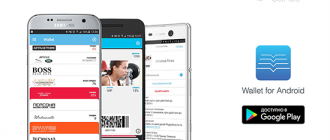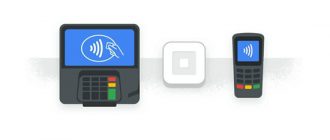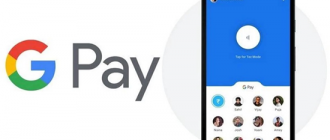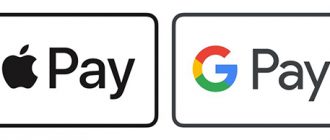На протяжении последних лет электронные технологии бесконтактных платежей, проводимых с помощью мобильных устройств, приобрели огромную популярность. В этом нет ничего удивительного ведь сейчас почти у каждого есть смартфон, имеющий поддержку технологии NFC. Одним из лидеров рынка электронных мобильных платежей является компания Google, имеющая собственный сервис под названием Гугл Пэй. Учитывая этот факт, нужно разобраться в том, как добавить карту в Гугл Pay. Также потребуется знать о нюансах, способных помешать неопытному пользователю легко и просто добавить карту в Google Pay.
Как добавить банковскую карту в GPay
Чтоб привязать карту к андроид пей и получить возможность осуществлять бесконтактные платежи остаточно просто скачать и установить специальное официальное приложение gpay на свой смартфон и указать данные своей банковской карты. При этом нужно отметить, что за привязку банковской карточки к новому пользовательскому аккаунту ГПэй с юзера комиссия взыматься не будет.
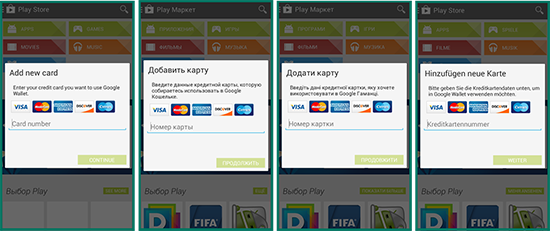
Важно: на официальной веб-странице платежной системы Google Pay можно найти полный перечень банков-партнеров, чьи карты поддерживают возможность привязки к аккаунту Гугл Пэй. Чтоб выяснит, подойдет ли конкретная платежная карта для привязки нужно прокрутить официальную страницу ГуглПэй в самый низ и войти в раздел «Банки и партнеры». После этого пользователю откроется полный перечень банков, чьи карты могут быть привязаны к пользовательскому аккаунту для проведения бесконтактных платежей с помощью мобильных устройств.
На телефоне
Чтоб прикрепить свою платежную банковскую карту к аккаунту google pay юзеру достаточно будет совершить ряд несложных действий:
- скачать приложение ГуглПэй из официального магазина цифровых товаров от Гугл под названием PlayMarket;
- добавить банковский платежный инструмент на свой аккаунт;
- активировать блокировку экрана;
- повести первый платеж.
“Скачивание официальной версии приложения Google Pay доступно только через ПлэйМаркет. При этом, при добавлении карты указание адреса проживания пользователя не требуется.”
Процесс скачивания и последующей установки Android Pay установится занимает несколько минут. После того как приложение будет установлено его потребуется открыть.
Сперва система запросит у юзера данные для совершения входа в Google-аккаунт. После добавления логина и пароля от персональной страницы потребуется перейти к указанию данных банковской карты. Юзеру нужно указать номер карточки, срок ее действия, а также трехзначный код безопасности. На следующем этапе указывается пользовательский номер телефона. На указанный номер телефона будет прислано СМС-сообщение с проверочным кодом. Этот код нужно будет вписать в соответствующее поле регистрационной электронной анкеты.
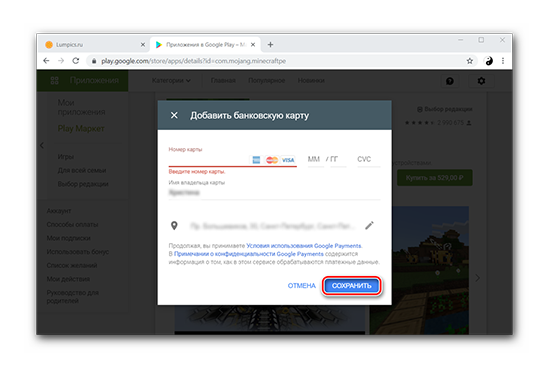
После указания всех требуемых данных останется нажать кнопку «Сохранить». После автоматической проверки системой данных платежной карты на экране смартфона высветиться сообщение об успешной привязке платежного инструмента к аккаунту ГуглПэй. Изображение банковской карточки сразу же появится на главной странице приложения.
Приложение Google Pay в целях обеспечения дополнительной безопасности средств юзера запросит у него активацию функции блокировки экрана. Без активации этой функции программа не сможет функционировать в автономном режиме. Для активации блокировки экрана следует перейти в пункт настроек смартфона под названием «Экран блокировки». Тут юзер сможет самостоятельно выбрать наиболее подходящий для себя способ блокировки, а также указать графический или же цифровой пароль для разблокировки гаджета.
Стоит отметить, что технология Android Pay допускает возможность использования виртуальных платежных карт. Это отличная новость для многих владельцев электронных кошельков. Благодаря этой функции они смогут прикрепить виртуальную карточку, привязанную к своему электронному кошельку и проводить бесконтактные платежи.
На компьютере
На сегодняшний день провести привязку одной или даже сразу нескольких карт к ГуглПэй-аккаунт с помощью персонального компьютера не получится. Это обусловлено спецификой работы этой платежной системы. Важно понимать, что ПК не поддерживает технологию NFC. Поэтому компьютер не может использоваться в качестве инструмента для проведения бесконтактных платежей. Не выйдет привязать одну или две карты к Гугл Пэй через компьютер даже при условии установки на него Андроид-эмулятора. Поэтому для получения возможности проведения бесконтактных платежей с помощью мобильного устройства придется пользоваться смартфоном, имеющим встроенные модуль NFC.
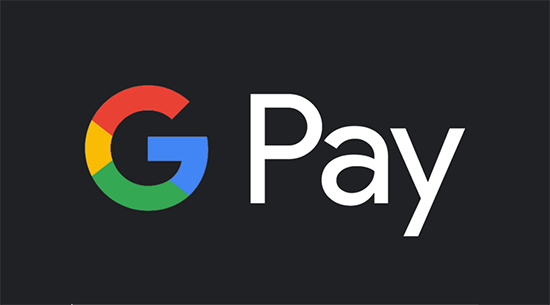
Как отвязать карту
В некоторых случаях юзеры сталкиваются с определенными ситуациями, вынуждающими их искать информацию о том, как отвязать карту от Гугл Пай. несмотря на кажущуюся сложность этой процедуры на самом деле для того, чтоб удалить карту в gpay нужно осуществить ряд простых действий.
Пользователю сперва потребуется перейти в раздел приложения «Оплата» и нажать на карточку, которую он хотел бы отвязать. После этого в правом верхнем углу экрана мобильного устройства появится всплывающее меню, где можно будет найти опцию «Удалить способ оплаты».
В этом же разделе можно отключить возможность использования определенной карты для проведения платежей без ее отвязки от аккаунта. После этого в качестве основного платежного средства система применит другую привязанную к профилю кредитку или же дебетовую банковскую карточку.
“В том случае если приложение не будет использоваться в течение 90 дней информация обо всех платежных инструментах из него будет автоматически удалена. Поэтому рекомендуется периодически поводить бесконтактные платежи, чтоб впоследствии не тратить время на повторную привязку кредиток.”
Ограничения
Перед использованием системы Google Pay важно обратить внимание на существующие ограничения:
- бесконтактные платежи доступные не во всех странах;
- эта технология поддерживается не всеми мобильными устройствами и смартфонами;
- бесконтактные платежи подходят только для ограниченного числа способов оплаты.
Отдельно стоит отметить, что получение и отправка средств доступна только юзерам, проживающим на территории США. При этом такие функции будут доступны только при условии того, что кредитка была выпущена одним из американских банков.
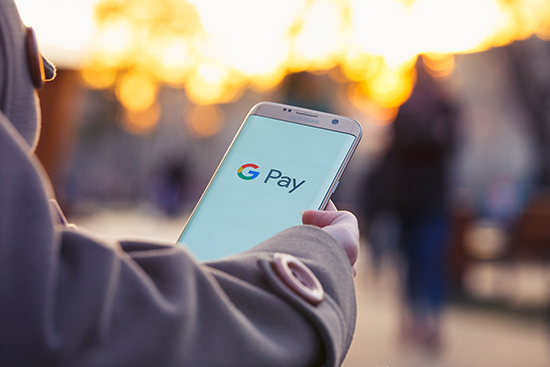
Как изменить карту по умолчанию
Первая добавленная в Google Pay кредитка становится основным способом оплаты. С нее будут списываться деньги при проведении финансовых операций.
Чтоб изменить основной способ оплаты нужно:
- открыть программу Google Pay;
- перейти в пункт «Оплата», находящийся внизу экрана смартфона;
- коснутся платежного инструмента, который должен быть основным;
- выбрать вариант «Основная карточка для оплаты покупок в магазинах».
Несмотря на возможность добавления сразу нескольких карт, все же пока у пользователей нет возможности выбора карты при оплате покупок. Для того, чтоб добавить карту лояльности не из списка ее потребуется привязать в качестве дополнительного средства оплаты.
Устранение неполадок: почему не добавляется и не удаляется карта
В некоторых ситуациях люди сталкиваются с определенными неполадками и сбоями в работе Google Pay. Зачастую такие проблемы связаны с невозможностью добавления новой кредитки или же со сложностью удаления ранее прикрепленной карточки.
К Google Pay невозможно привязать карточку банка, не входящего в список официальных партнеров сервиса. Также программа не поддерживает работу с российскими картами МИР.
Если ГуглПэй не может удалить карту, то рекомендуется просто его перезапустить или же в крайнем случае перестановить приложение. зачастую такие меры помогают решить проблему.